Si eres usuario de Firefox o tú, como muchoslas personas usan dos navegadores (el otro es Chrome), entonces es muy probable que necesites migrar tu sesión de navegación de un navegador a otro. Para hacer eso, debe copiar cada uno de los enlaces que ha abierto en Firefox en Chrome. No es gran cosa si acaba de abrir tres o cuatro pestañas, pero ¿qué pasa si tiene 20? Puede parecer que estás evacuando una ciudad, puedes usar alternativamente Abrir en Chrome, una extensión de Firefox que te permite abrir todas las pestañasde Firefox en Chrome. Puede exportar pestañas desde una ventana a la vez. ¿Por qué es esto mejor que todas las otras extensiones similares? Porque funciona
Una vez instalado, debe especificar la ubicación.del archivo Chrome.exe en las opciones de la extensión. No necesariamente tiene que especificar el de C: Archivos de programa ... Chrome.exe. Simplemente puede apuntar la extensión a un acceso directo a Chrome en su escritorio y la extensión funcionará perfectamente, vaya a la ubicación del archivo y haga clic OKAY.

Cuando desee exportar pestañas, acceda a Herramientas menú y haga clic Abrir pestañas en Google Chrome. Las pestañas se abrirán en el último Chrome activoventana o iniciará Chrome si actualmente no se está ejecutando ninguna instancia de Chrome. Solo las pestañas de la ventana actual se abrirán en Chrome. Para exportar pestañas desde otra ventana de Firefox, deberá repetir el proceso en cada una, individualmente.
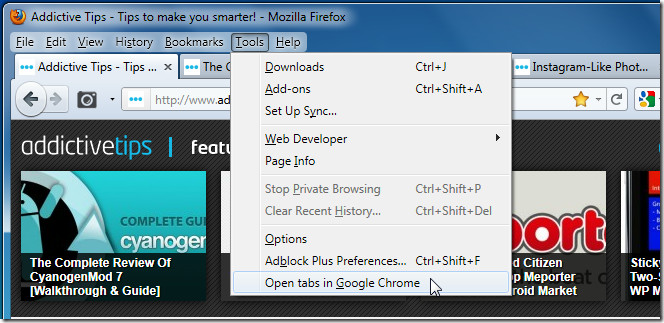
La extensión no es excelente si usas dosnavegadores diferentes, pero también útil si necesita realizar pruebas cruzadas con frecuencia. Lamentablemente, no existe una alternativa de Chrome que le permita abrir pestañas de Chrome en Firefox (al menos no una que funcione).
Instalar Open In Chrome Extension para Firefox













Comentarios